
自己流人力の話(作業工程メモ)
目次です。クリックでお好きな項目へ飛べます。
前置き
※Windowsユーザーを想定した記事です。Macだと多少UTAUの仕様が異なるのでそこはカバーしきれないです、すみません・・・
この記事によって生じた問題の責任は負いかねます。
原理とか仕組みとかいいからとにかく早く歌わせたい!という方
つ【簡略版記事】
筆者はだいぶUTAUカバー作りの経験がある暇人です。(収録などに関してはさっぱりなので、配布されてるような通常のUTAU音源の原音設定とは異なってると思います、、、)
市場のUTAU音源だと、後述する単独音or連続音のどちらかの場合が多いのですが、この方法では単独音+連続音の統合音源になります。(それぞれいいとこあるので両者を活かしたい)
目安を初めに言っておくと、音源にもよりますが音素数が200前後で調声時だいぶ手を加えなくても歌えるかなあ 100前後でいい感じになるキャラもいる…何で左右されるのかは分からない
【参考】このやり方で作成した人力【試行錯誤中】
本文
【①用意するもの】
1.UTAU
導入は他記事を参照して頂ければと思うのですが、ただ最近はUTAUフォルダの場所を Program Files (x86) にすると色々バグるのでそれ以外の場所を推奨します(自分はわかりやすいようデスクトップに置いてます)。
【2022/1/16 追記】
デスクトップもやや危ういらしい(悲鳴)
↓避けた方がいい場所
・「C:\Program Files」の中
・「C:\Program Files(x86)」の中
・「C:\Windows」の中
・デスクトップ(実はユーザーごとに表示が変わったりとけっこう複雑な場所)
・ダウンロード(一時データ置き場なのでうっかり中身を消しがち)
らしいです。今まで困った事ないのでデスクトップでいいや(大の字)
2.Audacity
殴打都市などと(一部から)呼ばれ親しまれているフリーソフトです。mixもこれでできます。
本来は音声波形を編集するソフトなのでmix向けではないです。mixは殴打都市よりもDAWソフトを使ったほうが効率的です(特大ブーメラン)。殴打都市mix歴もう長いから抜け出せない…需要あればmix記事書きます。
3.人力支援ツール
こちらから『人力用音素チェック、エイリアス作成ツールとか 16.8.6』
https://privatter.net/p/1612762
をお借りしてきます。神ツールすぎて…本当にありがとうございます。
【②音素切り出し】
音素(wav/16bit/モノラル形式)を入れるフォルダを作ります。フォルダ名は◯◯ロイド、〜〜ぽいど、キャラ名等お好きにどうぞ。UTAUの「voice」フォルダへ入れます。
Audacityでの作業へ入ります。
セリフ等の音源をドラッグ&ドロップで読み込み、Ctrl+Bで一音ずつラベルを付けます。
【2022/1/14 追記】後からでも原音設定の修正ができるよう、狩る音素の前後も少し含めて狩ってもいい(原音設定の手間はちょっと増える)
※出力時「あ-2」等リネームされるので、同じ名前でラベルを付けて大丈夫です。
※声(または歌声)のみの音源に越したことはないですが、混じる音が小さければmixでなんとかなったり割と綺麗に歌えることが多いです。
作業量を考えると
「単独音」>「語尾息」>「ら行 連続音」>>「連続音」の優先度です。余力があれば連続音も狩ると良いと思います。
大雑把に説明すると歌詞が変化します
単独音→「う た う」
連続音→「- う u た a う」
(音素単体で聴いた時、前の母音a,i,u,e,o(,n)を含んでいる)
語尾息→「a R」「n R」など
(肉声みが増す気がする)
※「ら行 連続音」
a ら i ら u ら e ら o ら n ら
a り i り u り …
連続音の中で、単独音にこれを足すだけでも結構滑らかになるなあと感じたため優先度が高くなっています。
※語尾息は後方に少し無音をいれて下さい
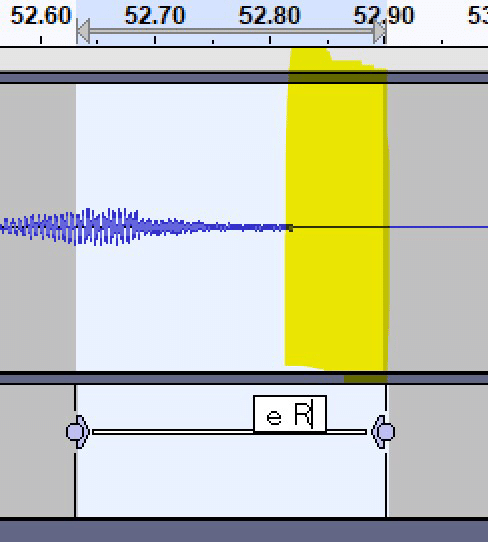
ラベルを付け終わったらwavで「複数ファイルの書き出し」をします。出力先は先程の音素フォルダで。色々出ますがEnterを殴打…連打シティ下さい。
これで音素狩りは終了です。
※出力時はサンプリング周波数が41000Hzか確認して下さい!それ以外の周波数だと、エンジンによっては音程がズレて再生されます。
※よく見る「あ↑」「あC#4」「あ_高」などのエイリアス、Prefixmapの設定は後でもできるので、ファイル名は「あ」などで大丈夫です。
↓にPrefixmapについての雑な解説記事置いときます。
エイリアス、Prefixmapについてはこちらの記事が分かりやすかったです、ありがとうございます。
エイリアスとPrefixMap - 言葉のような音色。
【③原音設定】
UTAUを開きます。
「プロジェクト→プロジェクトのプロパティ」を押し、↓をクリックして音源を歌わせたいキャラに変更

ちなみに1番下の欄でエンジンの選択ができます。デフォルトでは↑のようにresampler.exe。ここのエンジンによって出力時の音質がかなり異なるので色々試してみてください。
個人的に低音音源さんはTIPS.exeが綺麗に出力されるのでオススメ(byTIPS教)
今回狩った音素のみをコピペして入れたフォルダをデスクトップなどに新しく作って下さい。
作ったら『音源作成補助ツールの音素チェックとか.exe』を開き、先程のコピペしたフォルダをウィンドウ内へドラッグ&ドロップし、上から2番目の『書き出し』を押します。
すると完了メッセージと共にメモ帳が起動するので、下図①のLyric欄にコピペ。②を押すと③へ音符("ノート"と言います)が追加されます。補助ツールとメモ帳は閉じても大丈夫です(メモは新音素フォルダへ保存されています)。
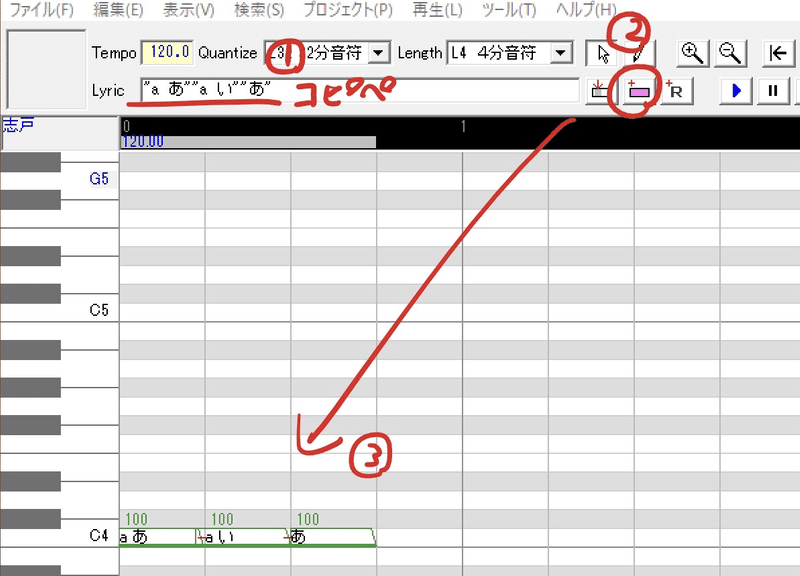
デフォルトと色が違ってますが、↓でボカロ配色にしてるだけなので気にしないで頂けると嬉(デフォルト状態では彩度高いので、目に優しく変更するのも手)
記事中盤、やっと原音設定に入ります。
「ツール→原音の設定」で原音設定画面を開いて下さい。
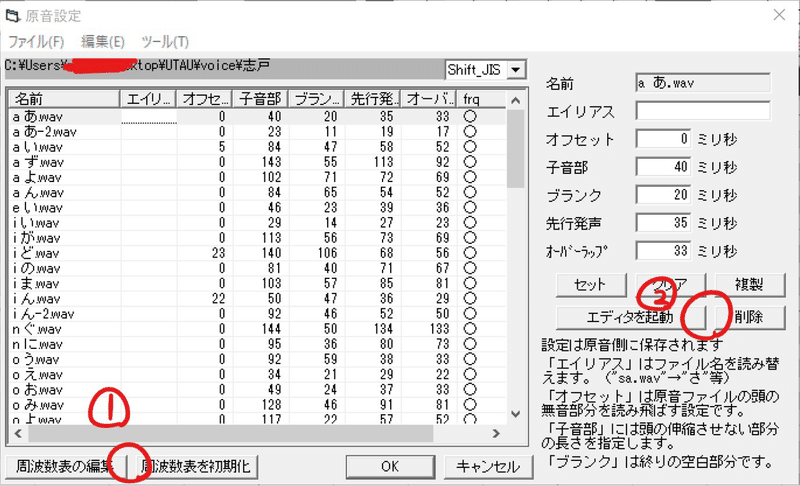
①をダブルクリックし↓のようにチェックして実行。
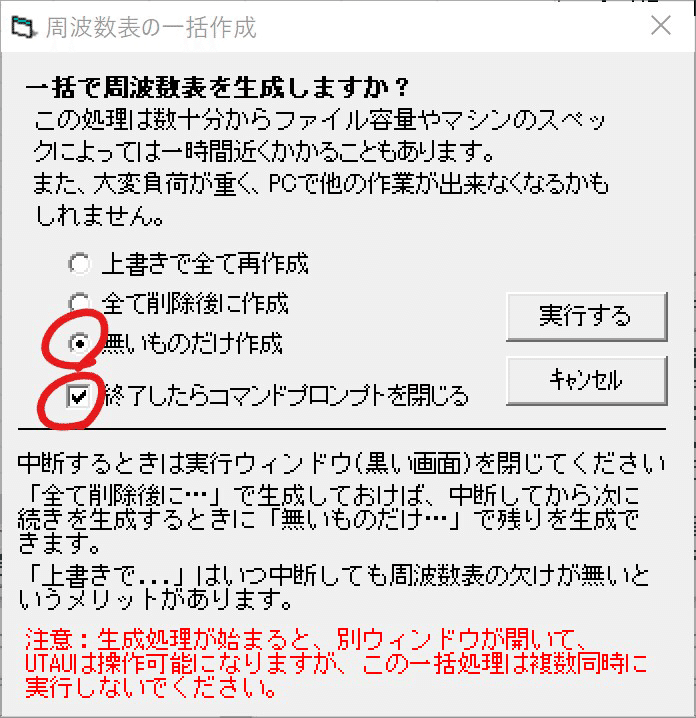
◯がたくさん付きます(音程のチェックが終わりました)。追記:○が全部ついてなくても使える。そうなんや…
②をダブルクリック→OK
ババーッと数字が羅列されました(自動で大まかに原音設定されました)。
OKを押して原音設定画面を閉じる。
※変化しない場合は原音設定画面の「ファイル→リロード→OK」でその都度更新して下さい
この地点でも歌いますがタイミングがズレてるので手動で直していきます。
①音素をクリック
②Ctrl+Gでエディタ(↓の画像)を開く
※エディタでなく原音設定が開く場合はそこから「ファイル→リロード→OK」を押してから開いて下さい
③↓の画像のように設定する
【2023/10/21追記】詳しい説明と解説を追記
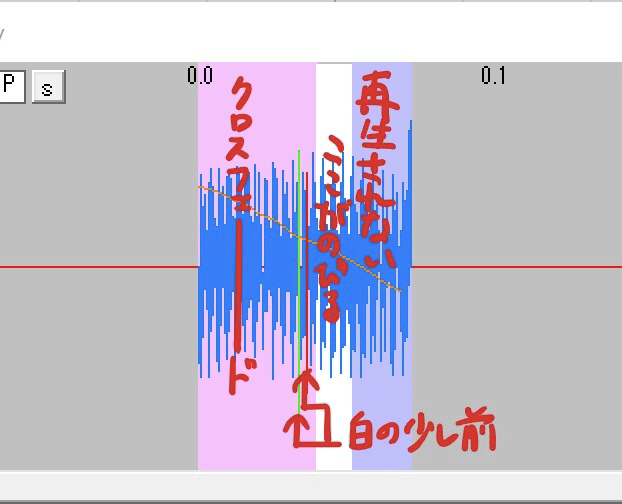
緑はどれだけ前の音素に食い込むかで、赤と緑の距離が近いほどなめらかに、遠いほど滑舌が良くなる
設定後前の音と連続で再生すると違いが多分分かるので、ここは聞きながら微調整。個人的にハ行は赤と緑を離して設定しがち(滑舌は調声時の子音速度にも関係するけど割愛)
波形が安定したところを白領域の「ここがのびる」でトリミングすると機械的(安定)になる。肉声っぽくしたければ(ただし若干不安定)長めにとる。画像分かりにくいけど赤線は音素の先頭になります!!!ムズかったらここだけでも覚えて帰って〜!!!(いつか画像入れ替えよう…)
>>>原音設定の要点<<<
左端からドラッグして設定する【2つの線】
◇赤:発声タイミング(音素の先頭になる)
◇緑:どれだけ前の音素に食い込むか(なめらかさに関係)
左右からドラッグして設定する【3領域】
◆ピンク:クロスフェード(音素が繋がる長さ?)
◆青:再生されない部分(前後から端を切り落とす)(単独音だと前端は設定不要の場合が多い)
◆白:ここが伸びる(UTAUはここを伸ばしたりループさせたりして長い音を作ります)
※白領域について補足
白領域の先頭を赤線に近付けるとねちっこく?なります。個人的に感情込めてるように感じるのでサ行ナ行マ行ラ行はねちっこく設定する
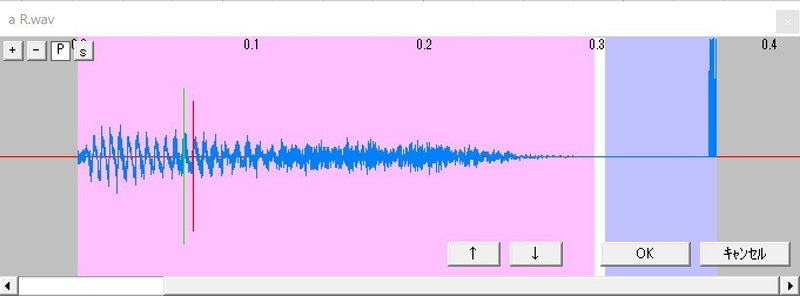
これで原音設定は終わりです。
狩った音素や原音設定ファイルのoto.iniは飛ぶと怖いのでフォルダごとコピー等適宜バックアップしておくと安心
【④UTAわせてみよう(歌詞操作とコツ)】
(単独音と連続音を併用する場合に手間を減らす方法です。)
次のプラグインをお借りしてUTAUフォルダの『plugins』フォルダへいれます。
◇僕の考えた最強のry(iroiro.zip)
歌詞連続音化など、UTAUで必要な操作ほぼこれで完結します。ありがてぇ………
(UTAUならではのおふざけ要素も盛り沢山なので遊んでみると面白い)
◇エンベロープ正規化プラグイン
救 世 主
《歌詞操作手順》
①ustをお借りする or かえるのうた等適当に作る。
人力の使用を禁止しているustもあるため、readme(規約)をよく読んで下さい。
②歌詞が単独音であるか確認する。
<歌詞が単独音でない場合>Ctrl+Aで全てを選択
→B+Sでsuffix broker(Remove
Prefixにチェック)→OK
③そのまま全てを選択した状態で「ツール→組み込みツール→プラグイン」で僕の考えた最強のryを呼び出します。
『単独音→連続音』を押し、「赤は選択しない→OK」を押します。すると、狩った音素に連続音音素があれば変換されます。
④B+Cで母音結合。
これであ行が滑らかになります。
⑤下図右端の小さいボタン(選択範囲のエンペローブをリセット)、左のボタン(クロスフェードのエンペローブを〜)の順に押し、エンペローブを整えます。
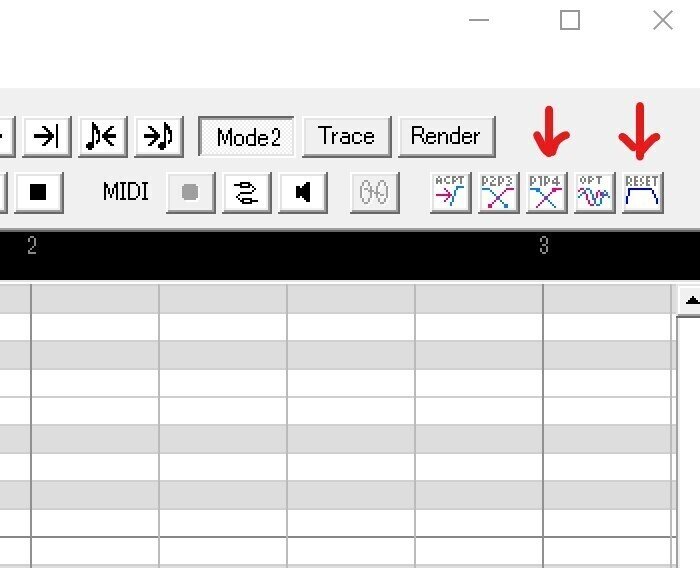
⑥「!」(エンペローブの破綻)が出ることがあるので、全範囲選択したままエンペローブ正規化プラグインで「!」を除去。
あとは好きな範囲をドラッグで選択し、スペースキーで再生
う、歌ったー!
差分で複数音素がある場合は、shiftを押しつつ音符(正式名:ノート)を右クリックで音素の選択が出来ます。
例 a ら、i ら、ら、ら-2、ら高 など
参考:エイリアス(音素の別名、表情音源)について
→先程のPrefixmapの記事
>>>突然のQ&A<<<
①Q.音が出ない!
A.原因多すぎて書ききれないので、他記事を参照して下さい。ここでは省略。
②Q.音程がズレてる!
A.プロパティでmod(モジュレーション)は0になっていますか?
大抵なんかおかしい時はプロパティが弄られてるとかなので初期化(すっぴん)すると直る。色々原因あるけどよくあるのはこれかな…(経験談)
③Q.おすすめのプラグインとかある?
A.めっちゃあるよ!!!!!!
紹介済みのプラグインの他、おすすめを厳選↓
「拡張ピッチエディタ」
UTAU民みんな入れてる(偏見)
必須度:★★★★★★★★★★★★
ちなみに、リンク先↑にある『連続音一括設定』は先程の「僕の考えた最強のry」にほぼ同じ機能があるので導入不要
「UTAUの音Shift右クリックしてでてくる音素をまとめて表示できるプラグイン」
入れとけーーーーッッッッ!
複数音素あるとき原音聴きながらバーッって一気に選べる。音素数少ないときはまだ要らないけど多分いずれ神になる。
「AutoPitchwriter」
すげ〜〜〜!!!!!ちょっと調声めんど歌ってほしいな〜って時にワンクリックで歌ウマになる
以上です。
グダグダでしたがお力添えになれれば幸いです。<(_ _)>
この記事が気に入ったらサポートをしてみませんか?
